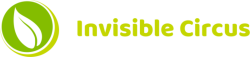Votre ordinateur croule-t-il sous les fichiers inutiles qui le ralentissent? Découvrez les méthodes efficaces pour détecter et éradiquer ces indésirables. De la suppression manuelle aux outils de nettoyage intégrés, ce guide rapide vous offre des solutions pratiques pour libérer de l’espace et optimiser les performances de votre système. Apprenez à maintenir votre disque dur en parfait état de fonctionnement grâce à une routine de nettoyage adaptée.
Identification et suppression des fichiers obsolètes
Pour garder un ordinateur performant, il est crucial de savoir identifier et éliminer les fichiers devenus obsolètes.
A lire également : Quelles sont les principales caractéristiques de la saga Harry Potter ?
Identifier les fichiers sans importance peut sembler complexe, mais quelques astuces simples existent. Par exemple, les fichiers temporaires, les doublons ou les documents non utilisés depuis longtemps sont souvent inutiles. Sur Windows, l’outil de nettoyage de disque intégré permet de les repérer facilement en suivant le chemin : Menu Démarrer > Paramètres > Système > Stockage.
Quant à la méthode pour purger ces fichiers, elle varie selon le système d’exploitation. Sur Windows 10 et 11, vous pouvez accéder à cette fonctionnalité sans logiciel supplémentaire. Il suffit de naviguer dans les Paramètres > Système > Stockage > Configurer Storage Sense ou exécuter maintenant pour lancer le processus automatique de nettoyage.
En parallèle : Comment le style vintage influence-t-il les tendances actuelles en mode et design ?
La suppression régulière de ces fichiers est essentielle pour maintenir la performance du système. Elle libère de l’espace disque et optimise la réactivité de l’ordinateur. En outre, certaines installations complètes de jeux ou d’applications préinstallés sur Windows peuvent être retirées si elles ne sont pas d’utilité, libérant ainsi des gigaoctets d’espace.
Pour obtenir des instructions détaillées sur la suppression de logiciels malveillants, visitez le site https://comment-supprimer.org.
Utilisation des outils intégrés pour le nettoyage de disque
Pour optimiser l’utilisation de l’espace disque, Windows 10 et 11 offrent des outils intégrés de nettoyage.
Automatisation du nettoyage avec Storage Sense : Storage Sense est une fonctionnalité automatisée qui facilite la gestion de l’espace de stockage. Pour le configurer, accédez à Paramètres > Système > Stockage > Configurer Storage Sense ou exécuter maintenant. Vous pouvez définir la fréquence de nettoyage et spécifier quels types de fichiers supprimer, comme les fichiers temporaires ou ceux dans la corbeille.
Libérer de l’espace de stockage : En plus de l’utilisation de Storage Sense, considérez la désinstallation des applications préinstallées inutilisées. Cela peut libérer des gigaoctets d’espace, surtout si ces applications comprennent des jeux ou des logiciels lourds. Pour ce faire, allez dans Paramètres > Applications > Applications et fonctionnalités, sélectionnez l’application indésirable et cliquez sur désinstaller.
Ces étapes simples contribuent grandement à maintenir votre système fluide et performant.